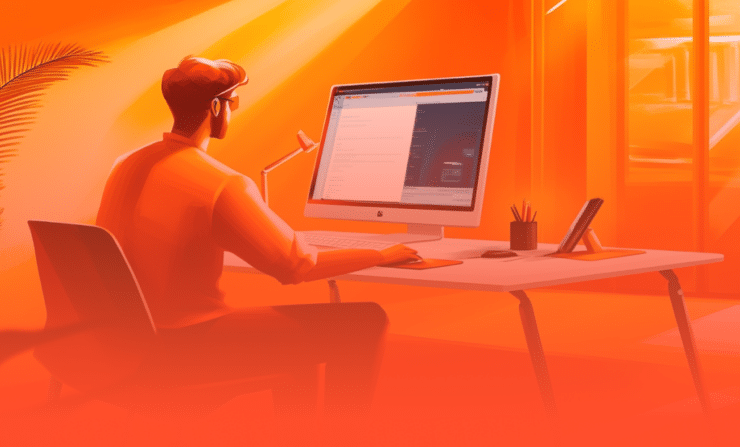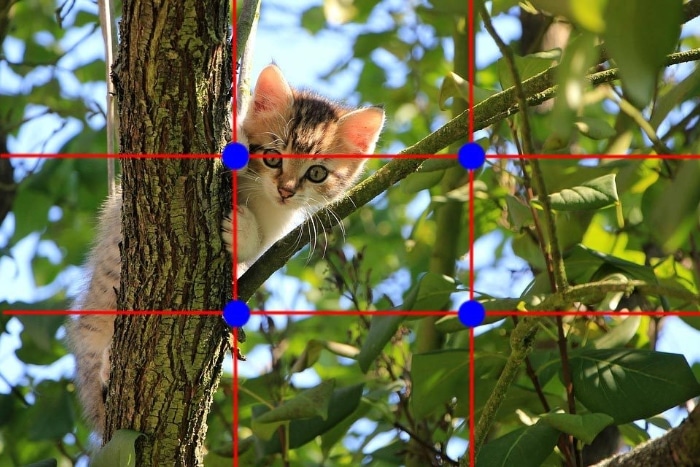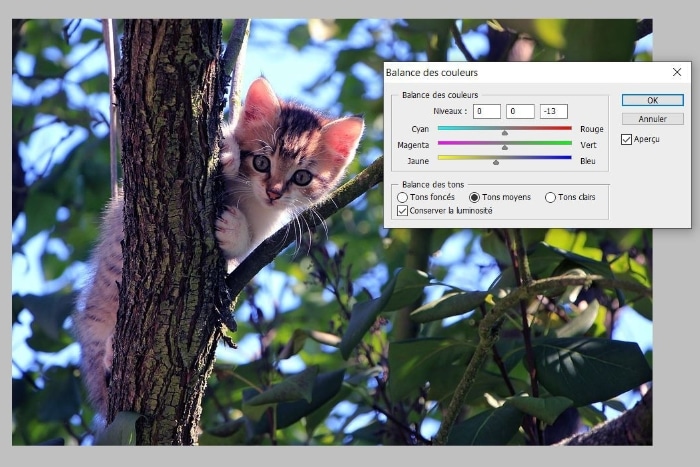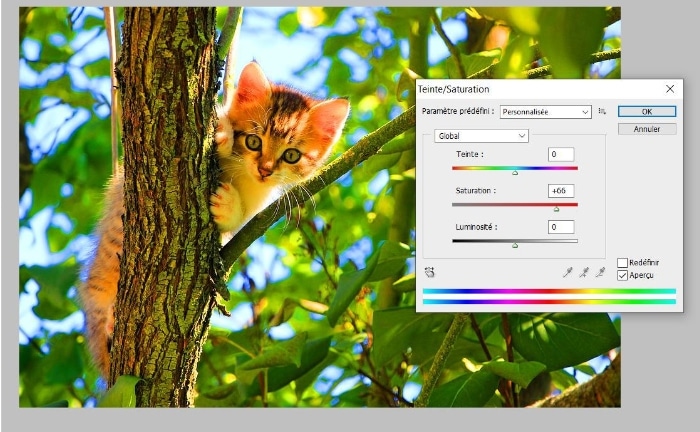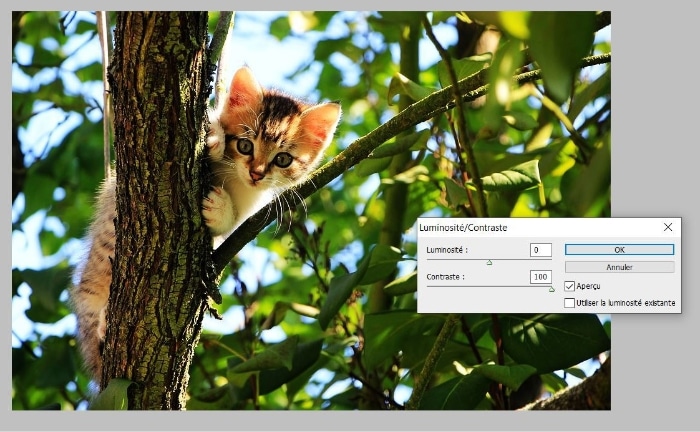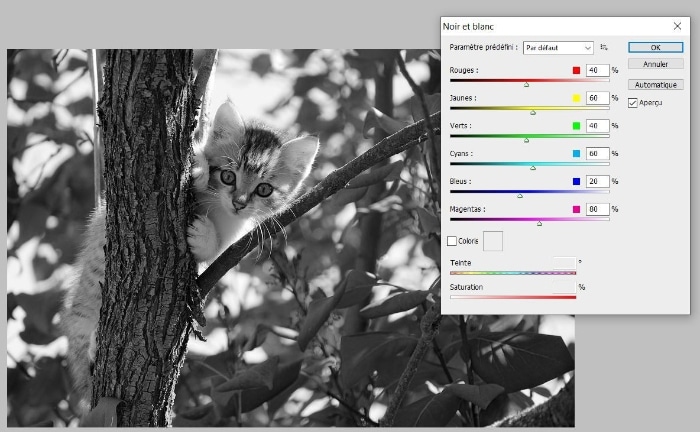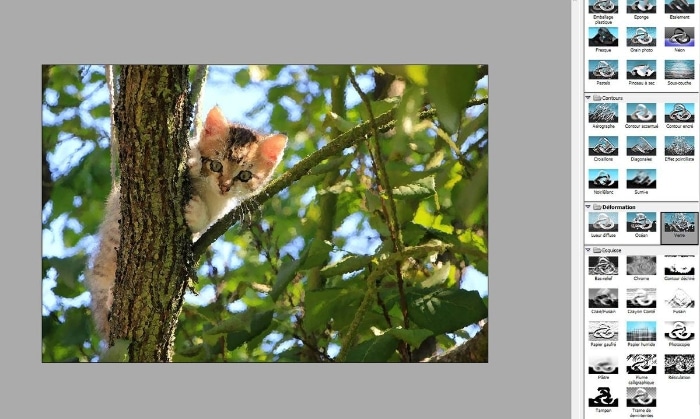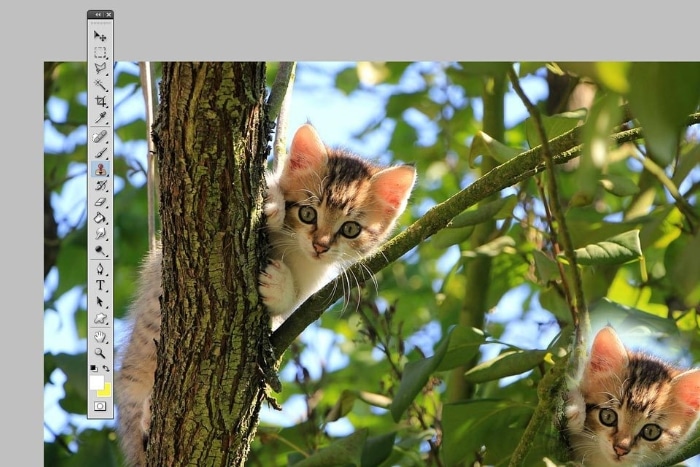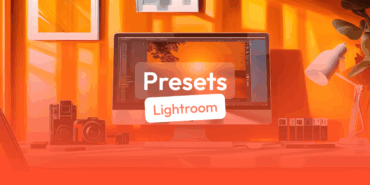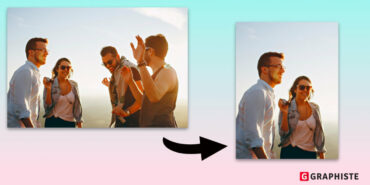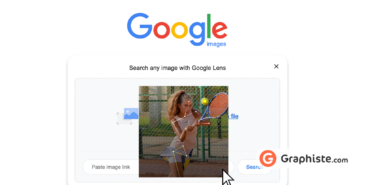Retoucher une photo est souvent indispensable pour révéler tout son potentiel visuel. Bien qu’une photo puisse sembler correcte sur le petit écran d’un appareil photo ou d’un téléphone, elle est rarement parfaite. Dans un cadre professionnel, une image marquante se distingue grâce à sa perfection technique.
La retouche photo est une étape clé pour sublimer vos créations et les rendre encore plus impactantes. En effet, une photo bien retouchée peut créer une véritable connexion avec votre public cible. Découvrez ici comment retoucher une photo en 9 étapes, avec l’utilisation d’un logiciel de retouche ou logiciel de montage photo performant pour atteindre vos objectifs visuels !
1. Recadrer la photo
Pour retoucher une photo, on commence par la recadrer pour :
- supprimer les éléments indésirables ou gênants ;
- améliorer la composition ;
- mettre en évidence un point focal.
Commencez toujours par vérifier que votre photo est droite. Un parfait cadrage, c’est l’assurance de faire passer une bonne image à l’état d’excellente image.
Principe fondamental de la photographie et du cinéma, la « règle des tiers » est une technique de cadrage et de retouche qui vous permettra ici de rendre votre photo bien plus intéressante.
2. Ajuster la température des couleurs de la photo
Votre photo a nécessairement une couleur dominante. Celle-ci est évidemment liée à l’éclairage ambiant de votre prise de vue.
Exemple : les éclairages artificiels confèrent une dominante rouge orange à une photo, et donc une ambiance chaude.
Pour atténuer cette couleur dominante, et ainsi se rapprocher de la neutralité, utilisez la balance des blancs ou la balance des couleurs de votre logiciel de retouche. En naviguant entre les tons chauds ou froids, vous serez capable d’ajuster la température globale de l’image.
3. Régler la luminosité de votre photo
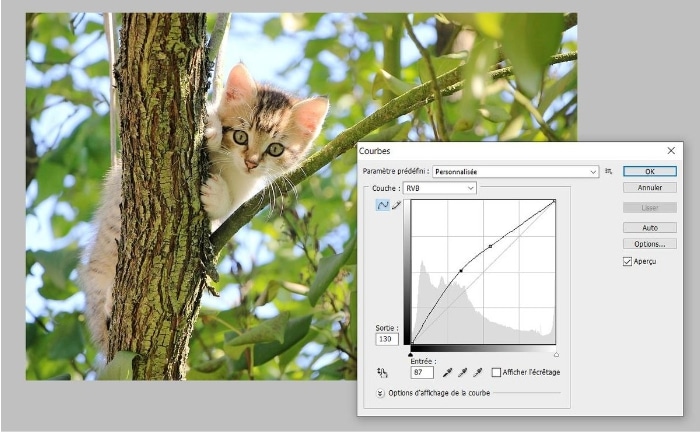
Régler la luminosité d’une image passe par l’ajustement de différents curseurs :
- la courbe des tonalités et l’exposition permettent de retoucher le contre-jour, la clarté excessive d’une image, ou au contraire son rendu trop sombre ;
- la luminosité et les contrastes permettent de donner de la profondeur à une image.
Pour parvenir à un résultat satisfaisant et retoucher une photo correctement, il vous faut donc subtilement combiner cet ensemble de variables.
4. Ajuster la saturation de la photo
Plus l’image est saturée, plus la vivacité de ses couleurs augmente. A contrario, plus la saturation est faible, plus votre photo se rapproche des niveaux de gris.
Notez que la saturation impacte directement, et de manière très importante, la composition et l’ambiance d’une photographie. Elle peut l’améliorer au point de la rendre plus attrayante.
En jouant avec la saturation, on peut notamment mettre en exergue certaines parties de l’image, et en sous saturer d’autres, de manière à orienter le regard du spectateur vers les éléments souhaités.
5. Améliorer le contraste de la photo
Le contraste permet lui aussi de corriger l’ambiance d’une photo. Il donne de la dimension à une photographie.
- Le contraste élevé permet de dissocier nettement les parties blanches et sombres de l’image.
- Le contraste faible supprime la clarté et la définition.
- Le contraste des couleurs permet de démarquer votre sujet de l’arrière-plan.
- Le contraste des tons permet de différencier les parties claires et sombres de la photo.
- Le contraste de textures permet d’accentuer le sujet en lui donnant une texture différente de celle de l’arrière-plan.
6. Convertir une photo en noir et blanc
Certaines images sont plus percutantes lorsqu’elles sont en noir et blanc. Mais après avoir converti une photo couleur en noir et blanc, procédez aussi aux réglages de bases cités précédemment :
- Tonalité ;
- Luminosité ;
- Contrastes.
7. Utiliser un filtre photo
Les filtres de votre logiciel de retouche peuvent améliorer votre image en lui apportant des effets parfois très originaux.
- Le filtre photo de température permet de la réchauffer ou de la refroidir ;
- Le filtre sépia permet de donner un effet vieilli à l’image ;
- Les filtres artistiques (peinture, lueur, grain, etc.) permettent de modifier les couleurs ou la texture de vos photos.
8. Faire disparaître un élément indésirable de sa photo
Câbles électriques, panneau de signalisation, promeneur inconnu… Les éléments gênants peuvent être supprimés de votre photo grâce à l’outil tampon de votre logiciel de retouche. Celui-ci permet de cacher la zone indésirable en utilisant le reste de l’image comme palette de base. Commencez par définir un point d’échantillonnage sur la zone à cloner, et tamponnez ensuite celle que vous souhaitez faire disparaître.
9. Donner profondeur et mouvement à votre photo

La large palette de filtres de flou, disponible sur les logiciels de retouche photo, peut être utilisée pour améliorer la profondeur de champ. Utilisez alors le « flou de diaphragme », le « flou de profondeur de champ », ou encore le « flou gaussien ». L’outil permet de flouter l’image, excepté la zone que vous souhaitez garder bien nette.
Le flou est également un outil très utile pour donner du mouvement ou une impression de vitesse à une photo statique.
À lire aussi : Top 19 des applications mobiles de retouche photo
Comment retoucher une photo comme un pro ?
La photo parfaite n’existe pas sans un peu de retouche. Que ce soit pour ajuster l’éclairage, améliorer la composition ou éliminer des éléments indésirables, retoucher une photo est une étape essentielle pour sublimer vos visuels. En maîtrisant quelques techniques ou en confiant cette tâche à un professionnel, vous pourrez transformer vos images en véritables chefs-d’œuvre.
Besoin d’un expert pour retoucher vos photos ? Déposez une annonce gratuitement sur Graphiste.com et trouvez le professionnel idéal pour vos projets visuels.